Эффект ретро-луча - настоящая классика в мире графического дизайна. Будь то флаеры, обои или другие творческие проекты - этот эффект привлекает внимание своей уникальной эстетикой. В этом уроке вы узнаете, как эффективно создать этот эффект в Photoshop, включая практические вариации и настройки. Давайте приступим к работе и создадим этот захватывающий эффект!
Основные выводы
- Эффект ретро-лучей создается с помощью ровных, сужающихся полос, которые обеспечивают динамичный дизайн фона.
- Такие настройки, как цветовые градиенты, контуры и творческие вибрации, придают эффекту очарование.
- Создание собственных фигур упрощает последующее использование и настройку эффекта в различных проектах.
Пошаговые инструкции
Шаг 1: Создайте документ
Для начала откройте Photoshop и создайте новый документ. Рекомендуемый размер - 1600 x 1200 пикселей. Активируйте сетку, чтобы обеспечить чистую структуру дизайна.
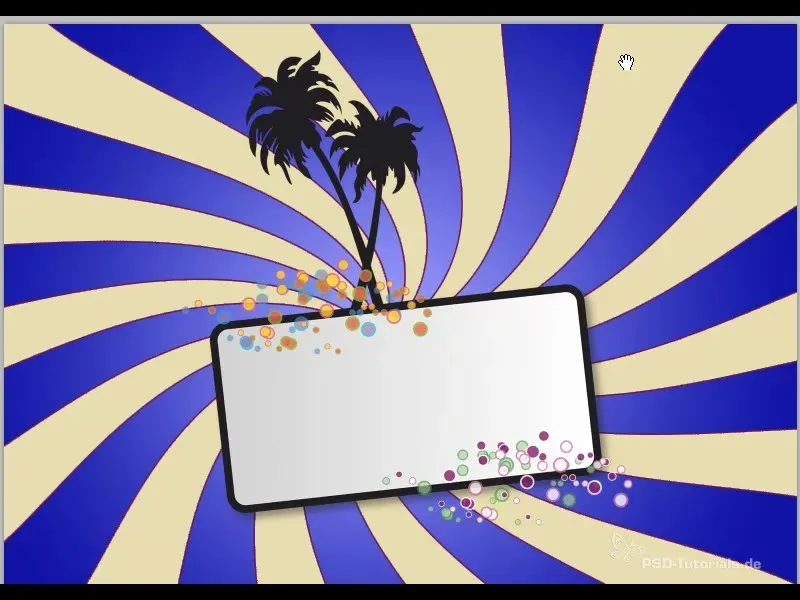
Шаг 2: Создайте прямоугольники
Выберите инструмент "Прямоугольник" и выберите темный цвет, в идеале - темно-синий. Нарисуйте прямоугольники равномерно сверху вниз, чтобы создать основу для полос.
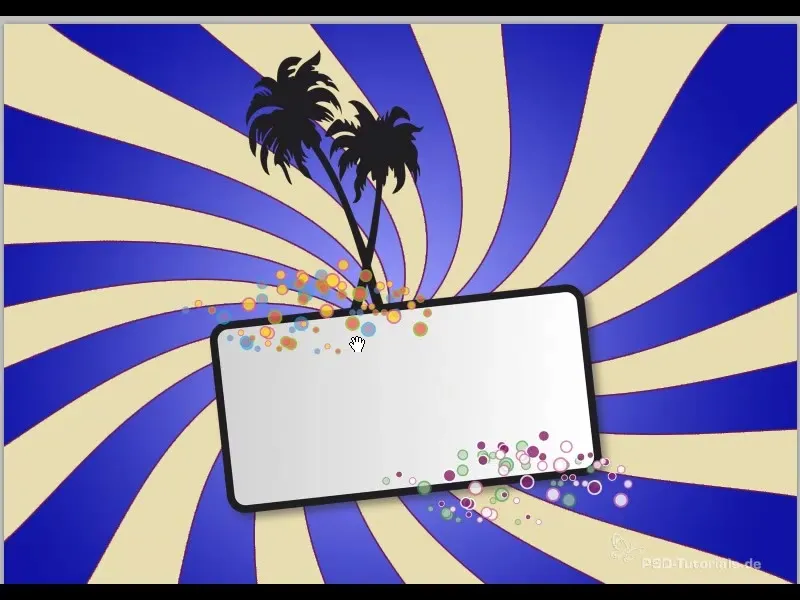
Шаг 3: Дублирование слоев
Активируйте инструмент "Перемещение" и удерживайте клавишу Shift, пока дублируете прямоугольники. Одновременно перемещайте слои с помощью клавиши Alt. Это позволит вам быстро и эффективно заполнить сетку.
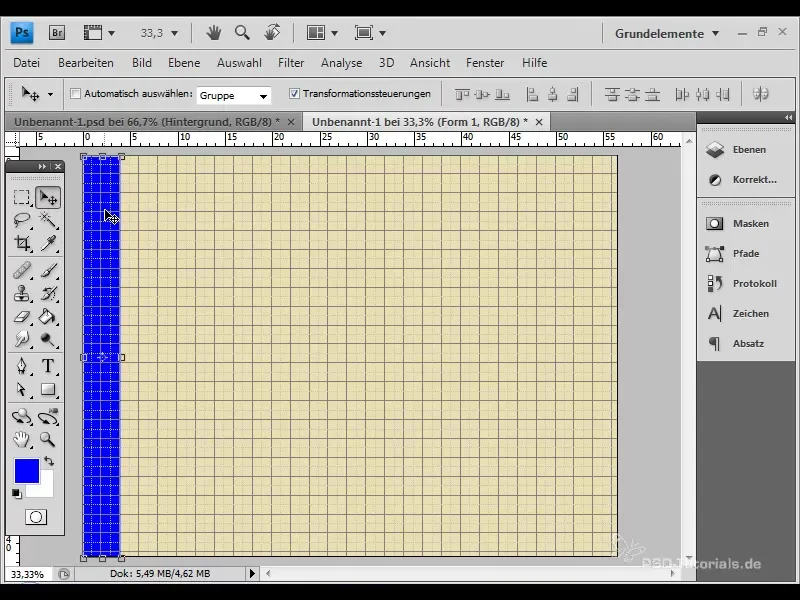
Шаг 4: Объедините полосы в один слой
Выберите все слои с полосами и сведите их в один слой с помощью Ctrl + E. Это упрощает применение фильтров.
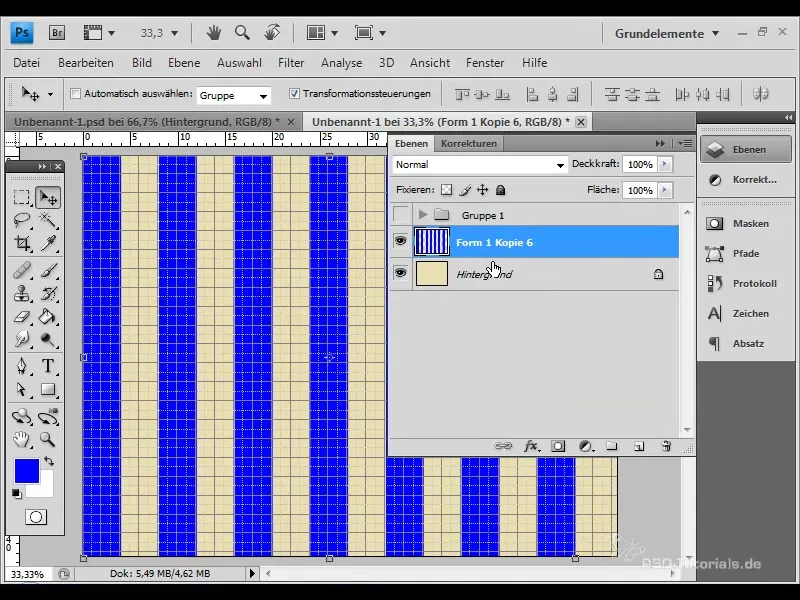
Шаг 5: Примените полярные координаты
Чтобы создать эффект ретро-лучей, перейдите в меню "Фильтр" и выберите "Фильтр искажений", а затем "Полярные координаты". Подтвердите выбор кнопкой "OK", чтобы превратить полосы в классический эффект ретролучей.
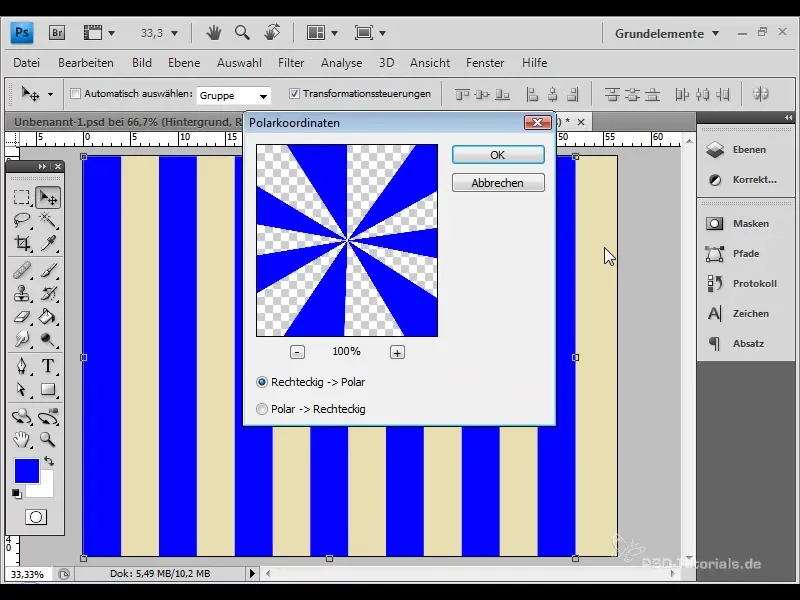
Шаг 6: Обрезка документа
Перед дальнейшей настройкой эффекта обрежьте документ так, чтобы синие полосы были равномерно и симметрично очерчены.
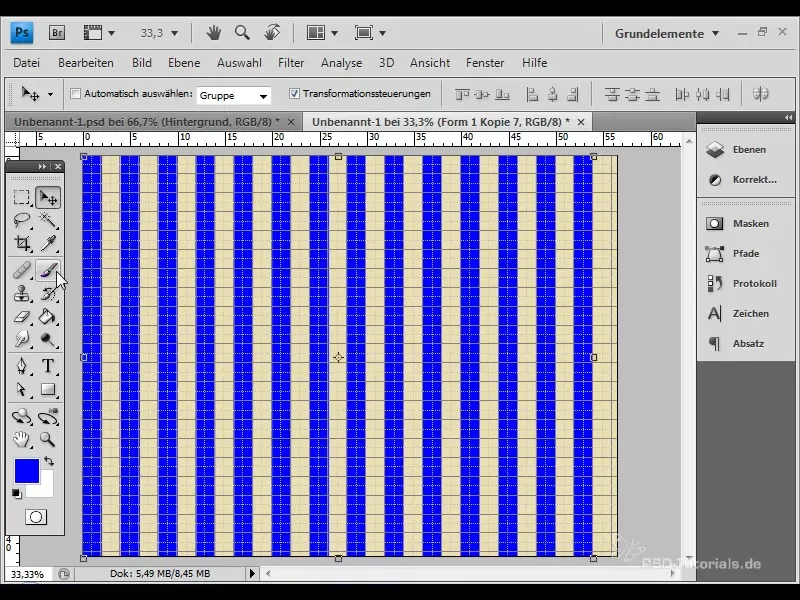
Шаг 7: Создание дополнительных полос
Если вам нужно больше полос, вы можете уменьшить размер существующего слоя и продублировать его снова. Снова примените фильтр "Полярные координаты", чтобы увидеть результат.
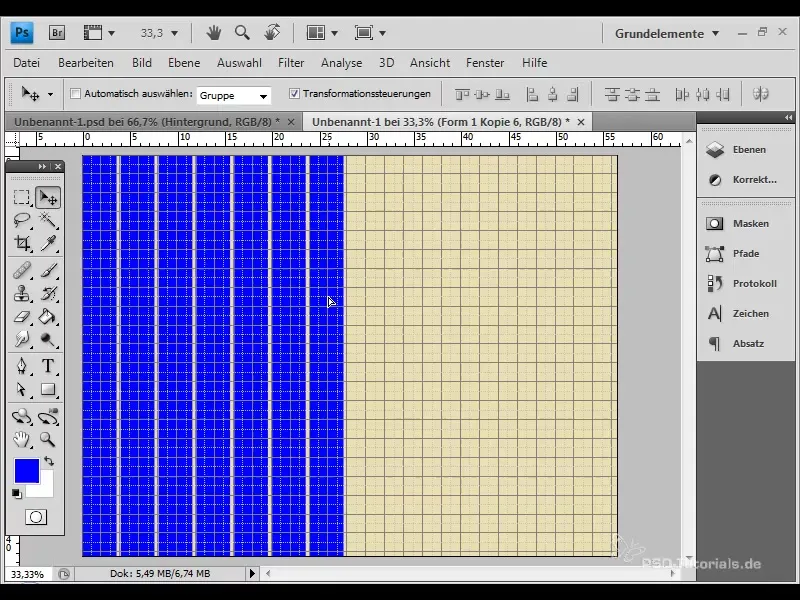
Шаг 8: Создайте градиент
Интересной вариацией является использование цветовых градиентов. Откройте параметры наложения слоя и выберите наложение градиента. Установите светло-голубой цвет в центре и темно-синий по краям.
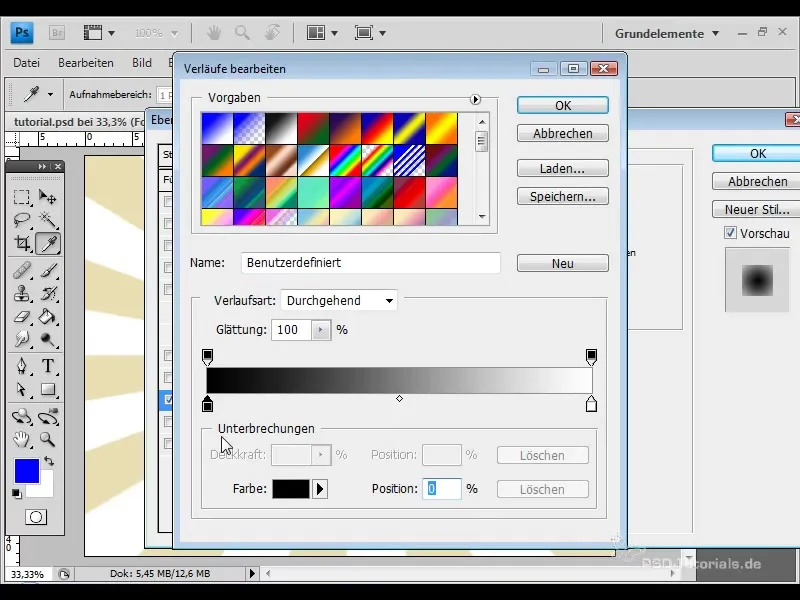
Шаг 9: Добавьте контур
Чтобы придать эффекту глубину, добавьте контур. Выберите в параметрах заливки контур размером около двух пикселей и выберите тот же цветовой тон, что и у вашего векторного элемента.
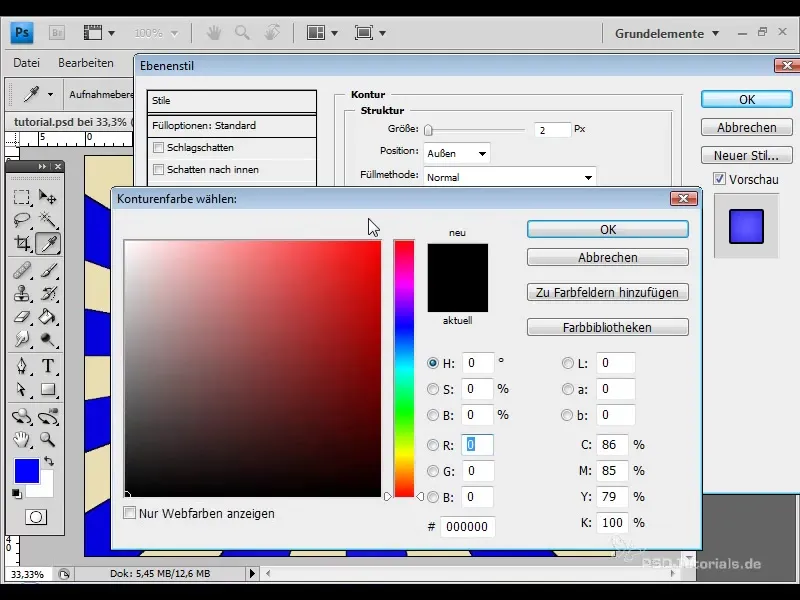
Шаг 10: Добавьте вибрации
Еще один творческий шаг - создание вибраций. Преобразуйте слой в смарт-объект и примените фильтр "Вихрь", чтобы создать более динамичный вид.
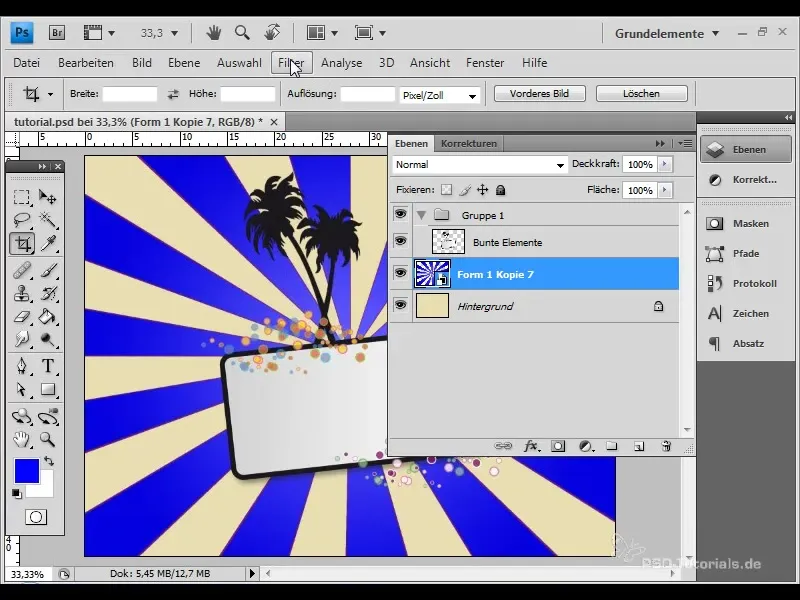
Шаг 11: Создайте и сохраните фигуру
Чтобы в будущем было проще использовать ретро-лучи, создайте свою собственную форму. Для этого перейдите в меню "Редактирование" и выберите пункт "Создать пользовательскую форму". Дайте фигуре подходящее название.
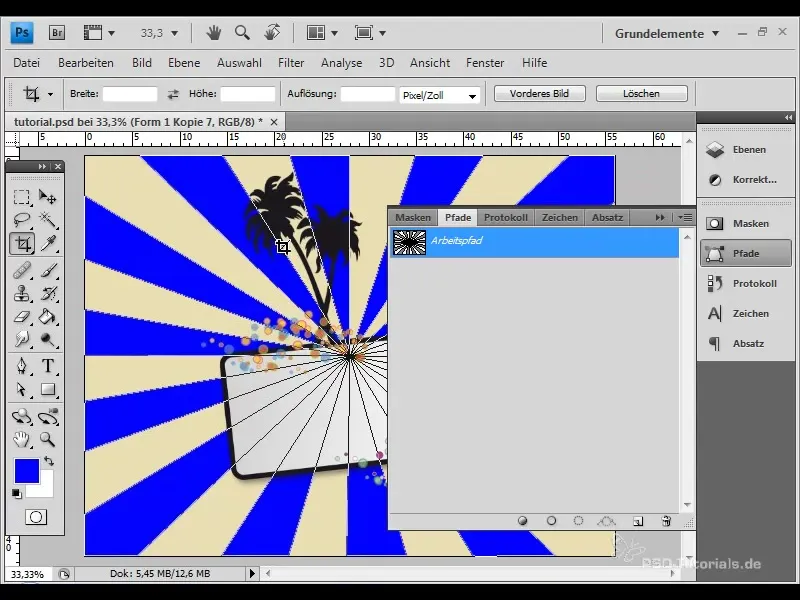
Шаг 12: Настройте эффект
В то же время вы можете изменить размер только что созданной фигуры и снова применить к ней фильтр осцилляции. Это обеспечит достижение лучами края документа.
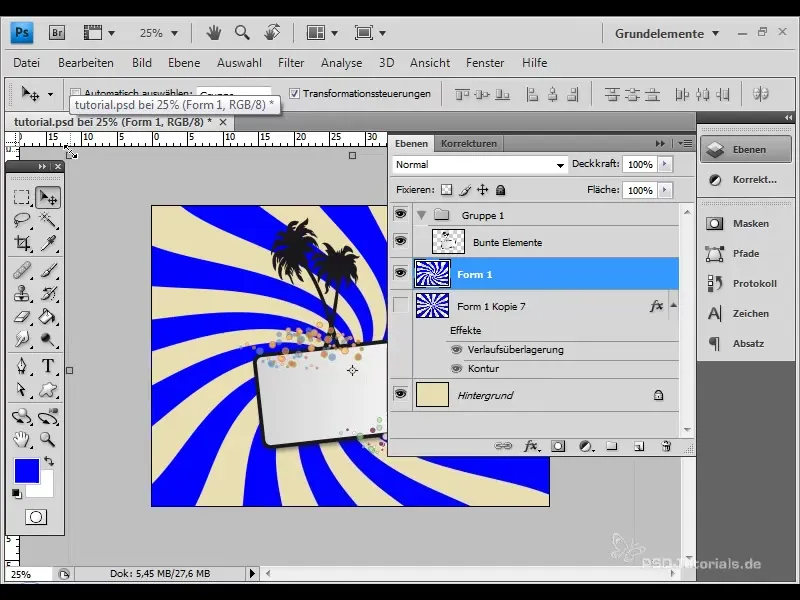
Шаг 13: Создание эффекта шипов
Последним творческим шагом может стать изменение цвета контура на цвет фона и увеличение размера контура. Это создаст эффект шипа, который особенно эффективен при большом количестве лучей.
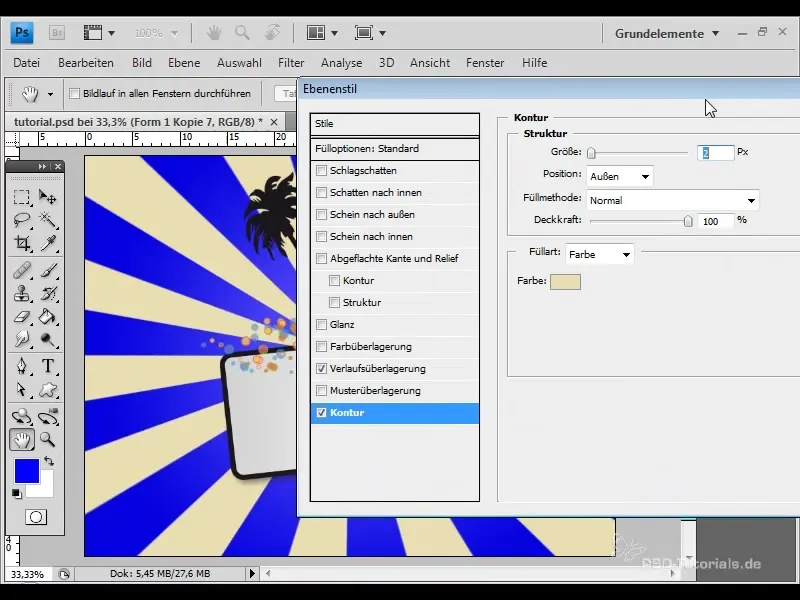
Резюме
Теперь вы узнали, как создать и настроить эффект ретро-лучей. Используя описанные приемы, вы сможете создавать впечатляющие дизайны для листовок, обоев и других творческих проектов, которые не только красиво выглядят, но и просты в создании. Экспериментируйте с различными вариантами и найдите свой собственный уникальный стиль!
Часто задаваемые вопросы
Как создать эффект ретро-лучей?Вы можете создать этот эффект, нарисовав прямоугольники, объединив их в один слой и применив фильтр "Полярные координаты".
Какие варианты цветовых градиентов существуют? Вы можете выбрать различные цвета и типы градиентов, чтобы настроить эффект под себя.
Как сохранить ретро-лучи как пользовательскую форму?Выберите слой, перейдите в меню "Правка" и выберите "Создать пользовательскую форму".
Какое программное обеспечение мне понадобится?Вам понадобится Adobe Photoshop, чтобы выполнить все шаги для этого эффекта.
Можно ли использовать эффект в Illustrator? Да, эффект можно создать в Illustrator, но процедура немного отличается.


